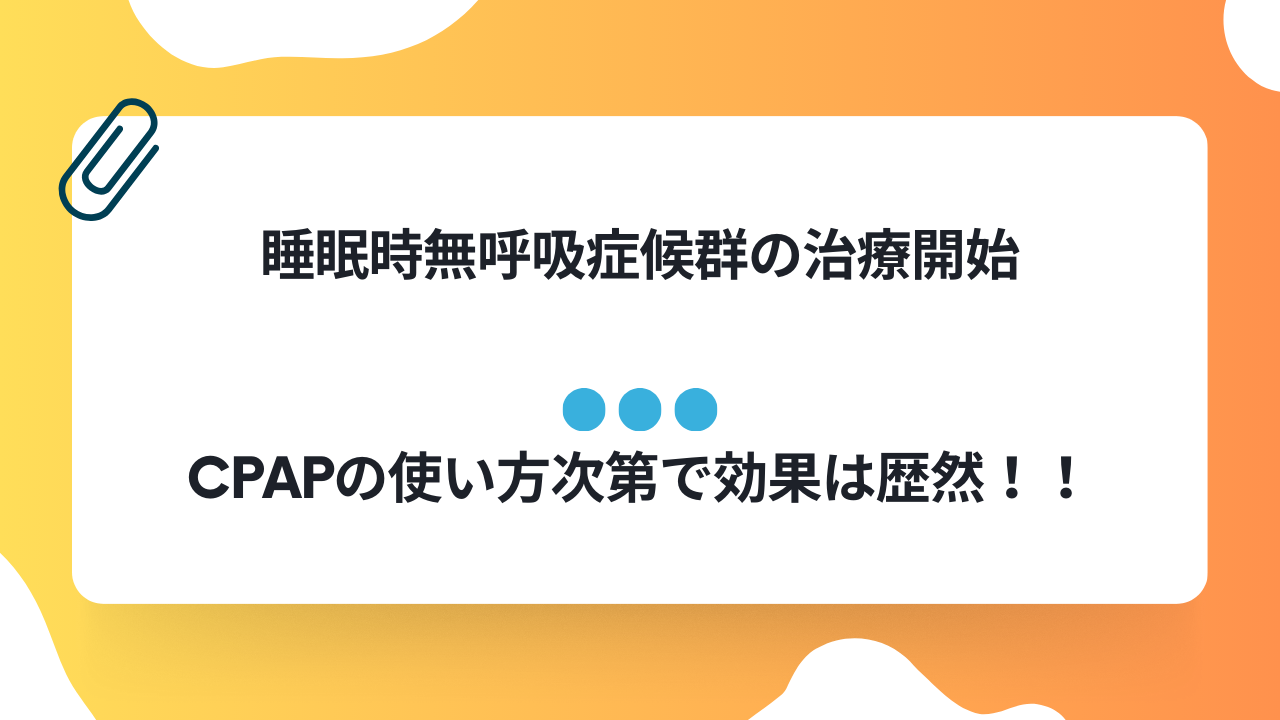楽天トラベルで高速バスをQRコード乗車票でスマートに乗る!便利すぎて納得できた。

予約サイトが沢山あり、各社それぞれの書式で描かれているため、わかりにくいですね。
今回は、大手の「楽天トラベル」さんで高速バスに乗る方法を共有したいと思います。
楽天トラベルのQRコード乗車票はどこ?
予約メールが届いていると思います。
- その中にある「予約確認、変更はこちら…」などと書いてある箇所が書いてあります。そちらをタップしてください。
- 新たにサファリ等のブラウザや、楽天トラベルのアプリが立ち上がります。
- 楽天IDとログインパスワードの入力が求められます。
- モバイル乗車票をタップすると、QRコードの付いた乗車票が表示されます。
こちらを必ず表示するか、スクショで保存しておきましょう。
特に一番下にある特記事項には、号車番号や座席番号が書いてあるので、尻切れ状態にならないように保存しましょう。
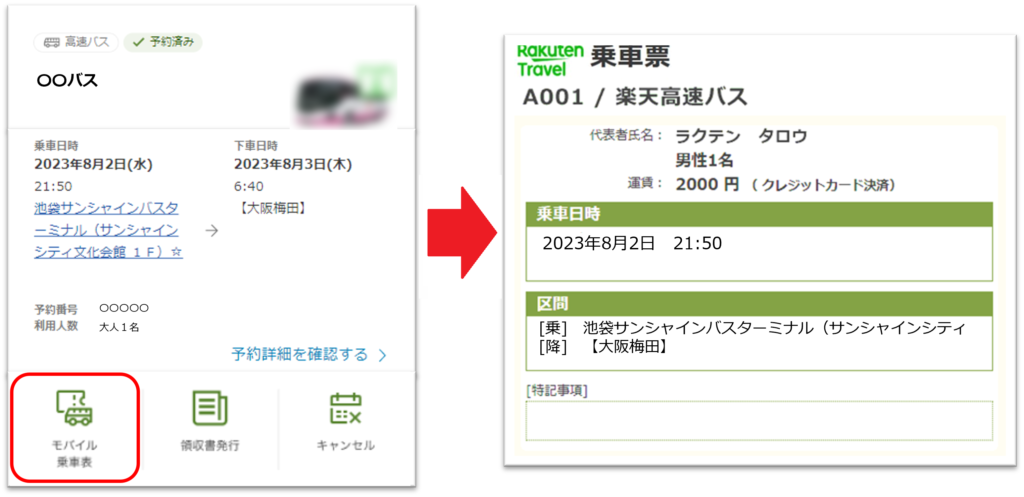
楽天トラベルのQRコードが表示されない場合
予約形態によって、上記の方法ではできない場合があります。
その場合は、予約詳細などと書いてあるので、そちらをタップします。
予約詳細にQRコードが付記されていますので、そちらを提示してください。
なお、もともとQRコード乗車票を利用しない路線もありますので、利用前にご確認くださいね。
コンビニで購入した乗車券の場合
コンビニで決済した時には「QRコード付き乗車券」を渡されます。
乗車券と書かれている場合は、必ず持参しましょう。
時々、楽天トラベルからのご案内などを持参して大慌ての方を目撃します。
その場合は、上記に記したアプリ上での「モバイル乗車票」の表示方法ですので、IDやパスワードを忘れないでください。
楽天トラベルの旅行の契約形態
旅行契約の形態は、「手配旅行」となっています。
いわゆる、旅行計画を考えて、各交通機関の切符を旅行代理店で予約して、お金を払いました…の形態です。
お金を払った事で、各交通機関の切符や、宿泊先のクーポン券が渡されます。
なお、この段階では旅行会社にはお金が払ってありますが、各交通機関、宿泊先等にはお金が支払われていません。切符、クーポン券が各交通機関、宿泊先等から旅行代理店に請求されて初めてお金が支払われることになるのです。(一部例外有り)
この事から、切符は旅行代理店まで帰ってくるまで、大切に取り扱う必要があります。
そのため、切符、クーポン券が金券として扱われる所以です。
乗車日当日
コンビニでの支払いの場合は、二通りがあります。
乗車券
コンビニなどで決済すると、引き換えに「領収書付き乗車券」を渡されます。
乗車券と書いてあれば、必ず持っていきましょう。忘れると最悪乗れません!
それ以外のものを渡されることもありますが、必要なのは「乗車券」です!
モバイル乗車票
スマホに表示させて乗車します。
バス停付近は他のお客さんも利用するためなのか、なかなか表示してくれません。
なので、前もって表示しておくとスムーズです。
- ログインして、モバイル乗車票を表示させておきましょう。「モバイル乗車票」と書いてあるところをタップすれば、表示されます。(注:一部表示されない場合あり)
- 電波の悪いところもありますので、スクショなどをして保存しておくと良いですよ。
- なお、座席番号が一番下の特記事項に書いてありますので尻切れ状態にならない様にスクショしておいて下さい。
- 予約メールを表示すれば乗車できますと書いてありますが、一目で内容を係員さん、運転手さんに把握してもらうためには、難しいでしょう。
- 予約確認・変更・キャンセルをタップしてログインします。(パスワードやIDは忘れないように)
- モバイル乗車票をタップして表示させます。(支払い方法により予約詳細などになっている場合があります。)
QRコード付きモバイル乗車票
JRバス各バス会社は、QRコードを使ったシステムを導入している路線が存在します。
表示できない場合、乗車できない事もありますので、バッテリー切れのないように予備バッテリーなど準備しておきましょう。
表示方法は、上記のモバイル乗車票と同じです。
降車時に、乗車票の表示を求められる場合がありますので、バッテリーには注意です。
改札が終わって乗ってしまえば、目的地までおやすみなさい…(笑)
参考
ウィラートラベルの儒者法につきましてはこちらから。

まとめ:QRコード付き乗車票がスマート
スマートな高速バスの乗り方は、モバイル乗車票、QR乗車票です。
あたふたした改札での受付より、スピーディに改札を受けて乗り込む事ができて、ストレスフリーですね。
推し活は、睡眠時間の確保にあるので、チョットでも時間のロスを無くしたい方にはオススメです。
以上、参考になれば嬉しいです。
それでは今日も一日、健康第一で…